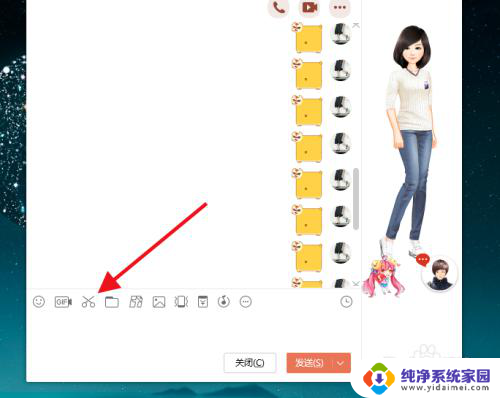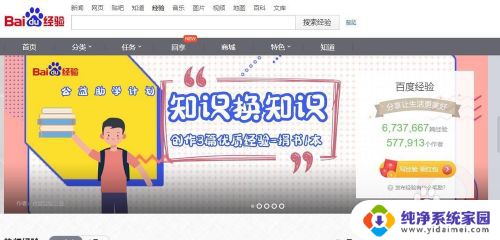电脑上qq如何长截图 电脑版QQ如何实现长截图功能
更新时间:2024-06-29 11:51:08作者:yang
在日常使用电脑进行工作和娱乐时,长截图功能成为越来越受欢迎的需求,而在电脑上使用QQ进行长截图也变得越来越方便。通过简单的操作,用户可以轻松地将整个屏幕或特定区域的内容进行截取,方便保存和分享。接下来我们将介绍如何在电脑版QQ上实现长截图功能,让您轻松应对各种截图需求。
方法如下:
1.使用电脑QQ,打开进入聊天界面。点击截图或快捷键ctrl+alt+A。
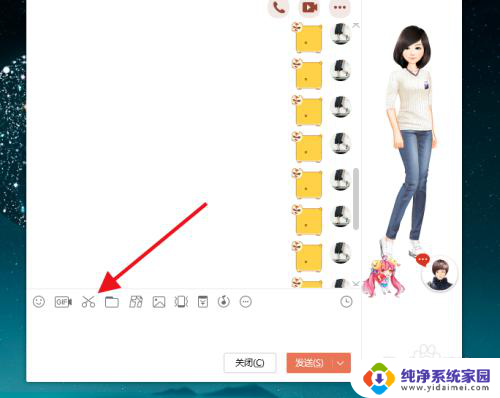
2.选择截图的区域,这里要注意的是所选区域要包含可滚动区域。
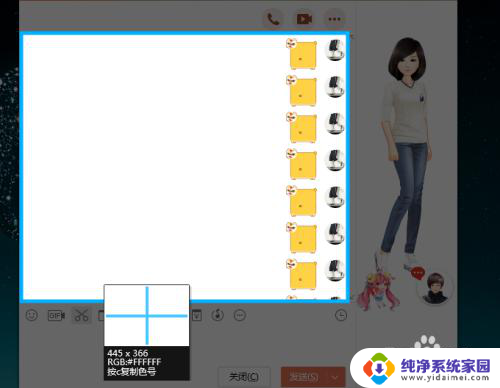
3.点击下方工具栏中的【长截图】。
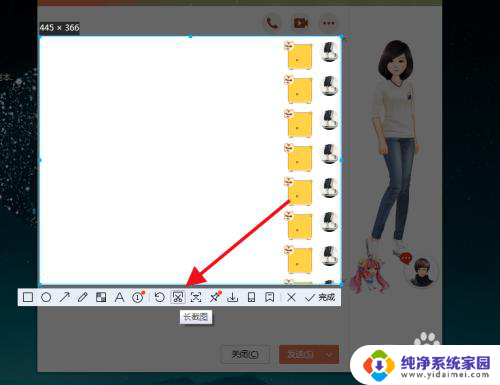
4.鼠标滚动所选择的区域,旁边自动会显示预览截图。
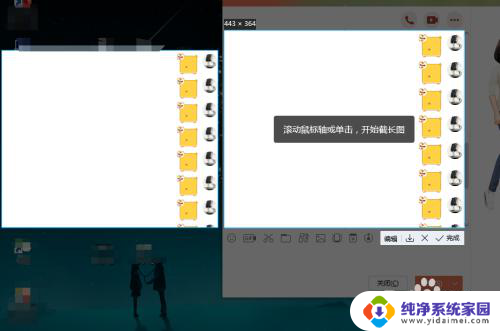
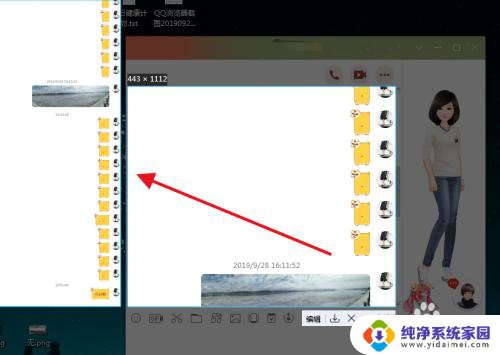
5.截图完毕,点击下方的【完成】就会自动加载到发送界面。
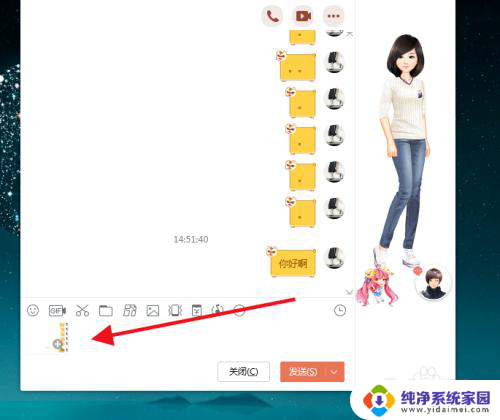
6.点击发送即可,也可以复制分享保存到其他位置。
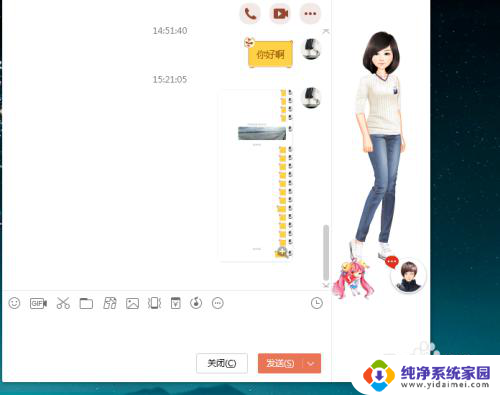
以上就是电脑上qq如何长截图的全部内容,如果遇到这种情况,你可以根据小编的操作来解决,非常简单快速,一步到位。